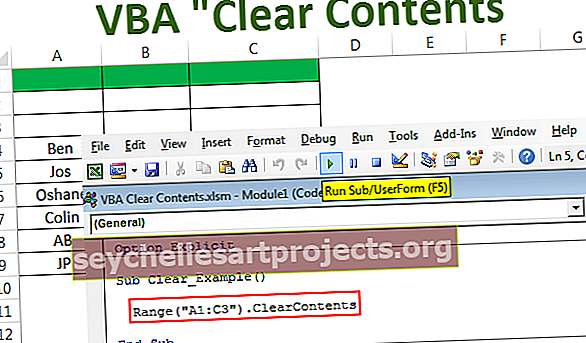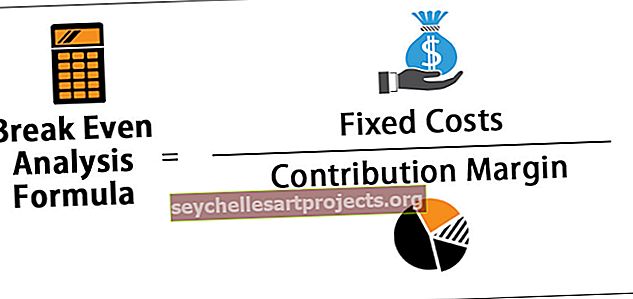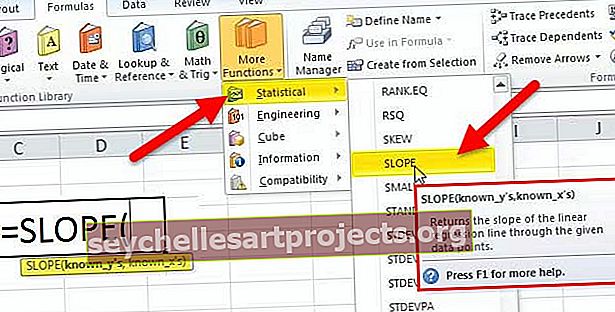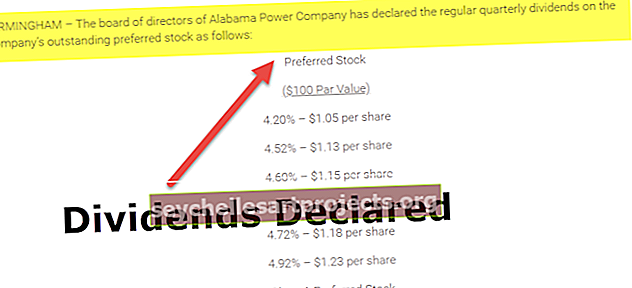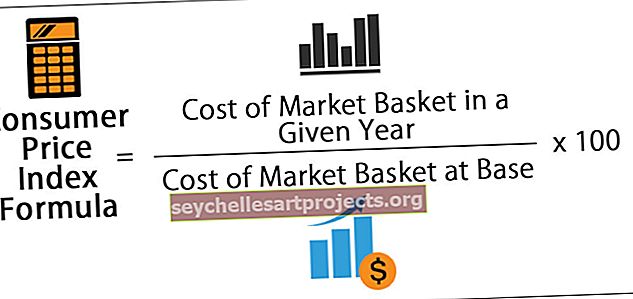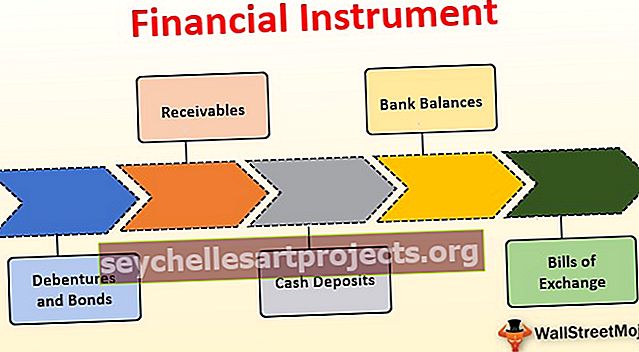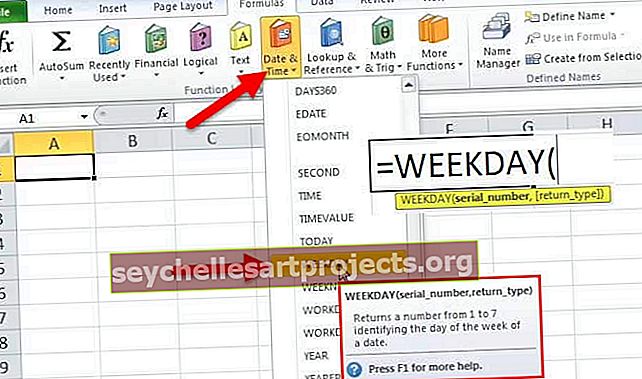Funkce COLUMNS v aplikaci Excel | Jak používat vzorec sloupců?
Funkce COLUMNS v aplikaci Excel
Funkce COLUMNS je integrovaná funkce v aplikaci Microsoft Excel. Spadá do kategorie vyhledávacích funkcí v aplikaci Excel. Funkce COLUMNS vrací celkový počet sloupců v daném poli nebo kolekci odkazů. Účelem vzorce COLUMNS v aplikaci Excel je znát počet sloupců v poli odkazů.
Syntax

COLUMNS Funkce má pouze jeden argument. Kde,
- pole = Toto je povinný parametr. Pole / vzorec, jehož výsledkem je pole / odkaz na rozsah buněk aplikace Excel, pro které se má vypočítat počet sloupců.
Jak používat vzorec COLUMNS v aplikaci Excel?
Tuto šablonu Excel funkce COLUMNS si můžete stáhnout zde - Šablona Excel COLUMNS FunctionUvedená funkce je funkce listu (WS). Jako funkci WS lze sloupce zadat jako součást vzorce v buňce listu. Pro lepší pochopení viz níže uvedené příklady.
Podívejme se na níže uvedené příklady sloupců. Každý příklad pokrývá jiný případ použití implementovaný pomocí funkce COLUMNS.
Příklad 1 - Celkový počet sloupců v rozsahu

V příkladu tohoto sloupce má buňka G3 přidružený vzorec. G3 je tedy buňka výsledků. Argumentem pro funkci COLUMNS v aplikaci Excel je rozsah buněk, který je B4: D4. Zde je B4 počáteční buňka a D4 je koncová buňka. Počet sloupců mezi těmito dvěma buňkami je 3. Takže výsledek je 3.
Příklad 2 - Celkem buněk v rozsahu

V tomto příkladu má buňka G4 přidružený vzorec. G4 je tedy buňka výsledků. Vzorec je COLUMNS (B4: E8) * ROWS * B4: E8). Násobení se provádí mezi celkovým počtem sloupců a celkovým počtem řádků pro daný rozsah buněk v listu. Tady je celkový počet sloupců 4 a celkový počet řádků 5. Takže celkový počet buněk je 4 * 5 = 20.
Příklad 3 - Získejte adresu první buňky v rozsahu

Zde je datová sada pojmenována jako „data“. Dále jsou tyto „údaje“ použity ve vzorci. Při pojmenování datové sady postupujte podle níže uvedených kroků.
- Krok 1. Vyberte buňky.
- Krok 2. Klikněte pravým tlačítkem a vyberte možnost Definovat jméno.
- Krok # 3. Pojmenujte datovou sadu jako „data“.

V příkladu těchto sloupců má buňka G6 přidružený vzorec. G6 je tedy buňka výsledků. Vzorec spočívá v výpočtu první buňky v datové sadě představované názvem „data“. Výsledkem je $ B $ 4, tj. B4, což je poslední buňka ve vybrané datové sadě.
Vzorec používá funkci ADRESY, která má dva parametry, a to číslo řádku a číslo sloupce.
Např .: ADDRESS (8,5) vrací $ B $ 4. Zde 4 je číslo řádku a 2 je číslo sloupce. Funkce tedy vrací buňku označuje těmito čísly řádků a sloupců.
Tady,
Číslo řádku se počítá podle
ROW (data)
A číslo sloupce se vypočítá podle
COLUMN (data)
Příklad 4 - Získejte adresu poslední buňky v rozsahu

Zde je datová sada pojmenována jako „data“. Dále se tato „data“ používají ve vzorci sloupce v aplikaci Excel. Při pojmenování datové sady postupujte podle níže uvedených kroků.
- Krok 1. Vyberte buňky.
- Krok 2. Klikněte pravým tlačítkem a vyberte možnost Definovat jméno.
- Krok # 3. Pojmenujte datovou sadu jako „data“.

V tomto příkladu COLUMNS má buňka G5 přidružený vzorec. G5 je tedy buňka výsledků. Vzorec spočívá v výpočtu poslední buňky v datové sadě představované názvem „data“. Výsledkem je $ E $ 8, tj. E8, což je poslední buňka ve vybrané datové sadě.
Vzorec používá funkci ADRESY, která má dva parametry, a to číslo řádku a číslo sloupce.
Např .: ADDRESS (8,5) vrací $ E $ 8. Zde 8 je číslo řádku a 5 je číslo sloupce. Funkce tedy vrací buňku označuje těmito čísly řádků a sloupců.
Tady,
Číslo řádku se počítá podle
ŘÁDEK (data) + ŘÁDKY (data-1)
A číslo sloupce se vypočítá podle
COLUMN (data) + COLUMNS (data-1)
Věci k zapamatování
- Argumentem funkce COLUMNS v aplikaci Excel může být jedna adresa buňky nebo celá řada buněk.
- Argument funkce COLUMNS nemůže ukazovat na více odkazů nebo adres buněk.